Kun yhä useampi asia hoituu internetissä, kotona kätevin ratkaisu on langaton verkkoyhteys. Näin rakennat kotiin langattomat yhteydet helposti kiinteästä liittymästä.
Teksti: Osku Kannisto
Langattomia verkkoja on usein tarjolla julkisissa tiloissa ja niitä kutsutaan wifiksi ja wlaniksi. Langaton verkko tarkoittaa käytännössä, että saat tietokoneesi ja tablettisi yhdistettyä internetiin ilman johtoa tai sim-korttia. Laite yhdistetään nettiin liittymällä tiettyyn langattomaan verkkoyhteyteen, yleensä salasanan avulla.
Langattoman verkon suurin etu on nimenomaan se langattomuus, eli johtoja ja kaapeleita ei tarvita yhteyden muodostamiseen. Se lisää liikkuvuutta laitteiden kanssa: Tietokoneen tai tabletin kanssa voi puuhailla netissä yhtä hyvin sohvalla kuin työhuoneessa, kun laite ei ole kiinni kaapelissa. Nettiin voi olla saman langattoman yhteyden kautta yhteydessä samaan aikaan useilla laitteilla, eikä jokaiselle laitteelle tarvita omaa, erillistä internet-yhteyttä.
Wifi-kotiverkon luominen voi ratkaista myös huonon kuuluvuuden puheluille kodeissa puheluiden siirtyessä suoraan wifiin.
Mitä kotiverkon luominen vaatii?
Langattoman verkon pohjana toimii aina laajakaistayhteys eli internet-yhteys. Laajakaistayhteys voi olla kiinteä tai mobiili laajakaistaliittymä. Laajakaistayhteys hankitaan operaattorilta. Kiinteän laajakaistaliittymän tyyppi riippuu asunnon sijainnista. Omaan kotiisi sopivan yhteyden voi selvittää kirjoittamalla oma osoite operaattorin nettiliittymäsivuille. Esimerkiksi Elisan liittymien saatavuuden tarkistat täältä.
Kiinteän laajakaistaliittymän käyttöön tarvitaan modeemi, jonka kautta yhteys internetiin muodostetaan. Modeemia voidaan käyttää luomaan kodin langaton verkko ilman muita lisälaitehankintoja.
Sopivia modeemeja ovat esimerkiksi Zyxel VMG3925 ja Huawei HG635. Molemmat niistä soveltuvat hyvin kotikäyttöön ja sisältävät uusimmat tietoturvaominaisuudet sekä nopean langattoman verkon.
Miten muodostan kotiin langattoman verkon?
1. Kytke modeemi kiinni sähkö- sekä nettipistorasiaan kotona. Odota että modeemi saa yhteyden verkkoon. Tämän saa selville modeemin merkkivaloista. Yhteys on kunnossa, kun virta-, dsl/wan- ja wlan-valot palavat tasaisesti.
2. Etsi modeemin pohjasta tai kyljestä tarraa, jossa lukee langattoman verkon tunnus ja salasana. Ota niistä kuva puhelimella tai kirjoita ne paperille, niin saat ne mukaasi tietokoneen, television tai tabletin ääreen.
3. Liity langattomaan verkkoon ensin esimerkiksi puhelimella. Etsi puhelimen asetuksista kohta wi-fi ja avaa se. Kytke wi-fi päälle, jos se ei oletuksena jo ole.
4. Etsi aukeavasta wi-fi-verkkojen listasta oman verkkosi tunnus (esim. Elisa…), jonka näet modeemin tarrasta kohdasta SSID. Valitse verkko käyttöön, jonka jälkeen voit syöttää verkon salasanan. Tarrassa voi olla kohdassa WIFI KEY.
Salasana näkyy puhelimen ruudulla yleensä tähtinä (*), mutta se on oikeasti kirjaimia ja numeroita. Isoilla ja pienillä kirjaimilla on eroa, joten kirjoita kaikki juuri niin kuin ne tarrassa lukevat.
5. Onnistuneen langattomaan verkkoon liittymisen merkiksi laitteen yläkulmaan tulee kuvake, jossa on kaaria. Kaarten lukumäärä ilmoittaa, kuinka hyvä yhteys laitteen ja modeemin välillä on.
6. Kytke tämän jälkeen kaikki muut laitteet langattomaan verkkoon samalla tavoin. Etsi laitteesta verkkoasetukset ja valitse yhteystavaksi wi-fi. Valitse oma verkkotunnuksesi ja kirjoita sen jälkeen sen salasana. Tämän jälkeen laitteet ovat yhteydessä internetiin ja pystyvät myös keskustelemaan myös toistensa kanssa (esimerkiksi älyvalot ja puhelin). Kun valitset, että laitteesi liittyy jatkossa tähän verkkoon automaattisesti, salasanaa ei tarvitse syöttää enää uudelleen. Jos joku muu haluaa liityä langattomaan verkkoosi, hän tarvitsee siihen sinulta salasanan.
Mitä tehdä, jos nettiyhteys ei toimi?
Jos nettiyhteyttä ei ole, kannattaa aina ensimmäiseksi yrittää yleistä ratkaisukeinoa eli katkaista modeemista virta kymmeneksi sekunniksi ja kytkeä se uudelleen päälle. Jos modeemin asetuksia ei ole muutettu, voi modeemin asettaa lisäksi alkutilaan uudelleen painamalla siitä löytyvää reset-näppäintä noin kymmenen sekunnin ajan.
Lisävinkkejä langattoman verkon ongelmatapausten ratkaisuun löytyy jutusta Kodin langaton verkko kuntoon.
Kaikissa nettiliittymiin liittyvissä ongelmissa voi olla yhteydessä Elisan Omaguru-palveluun. Palvelu on maksullinen, mutta sieltä saa henkilökohtaista apua. Tarvittaessa saa tilattua myös kotikäynnin.
Mikäli nettiasioihin liittyvät sanat tuntuvat vaikeilta ymmärtää, tutustu laajakaistasanastoomme, jossa avataan asiat termien takaa.
Asiantuntijana Omaguru-asiantuntija Esko Halttunen, Elisa.